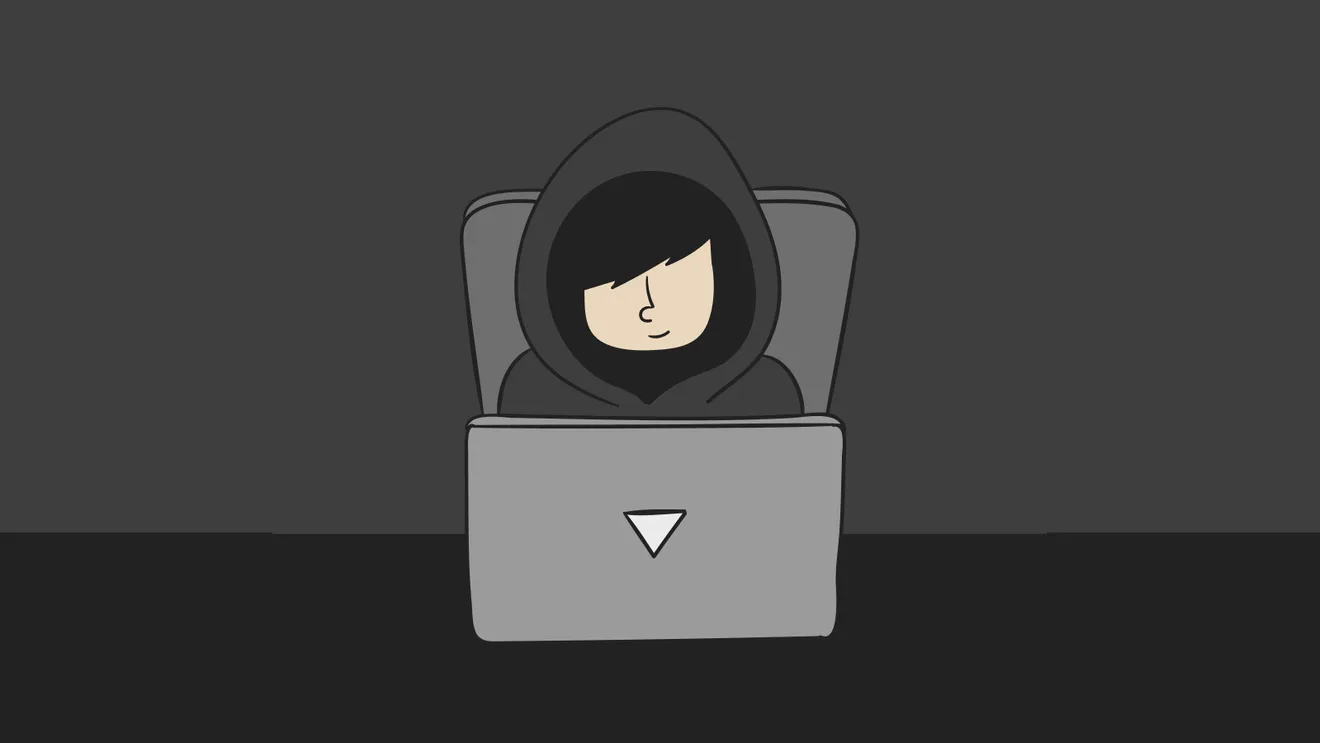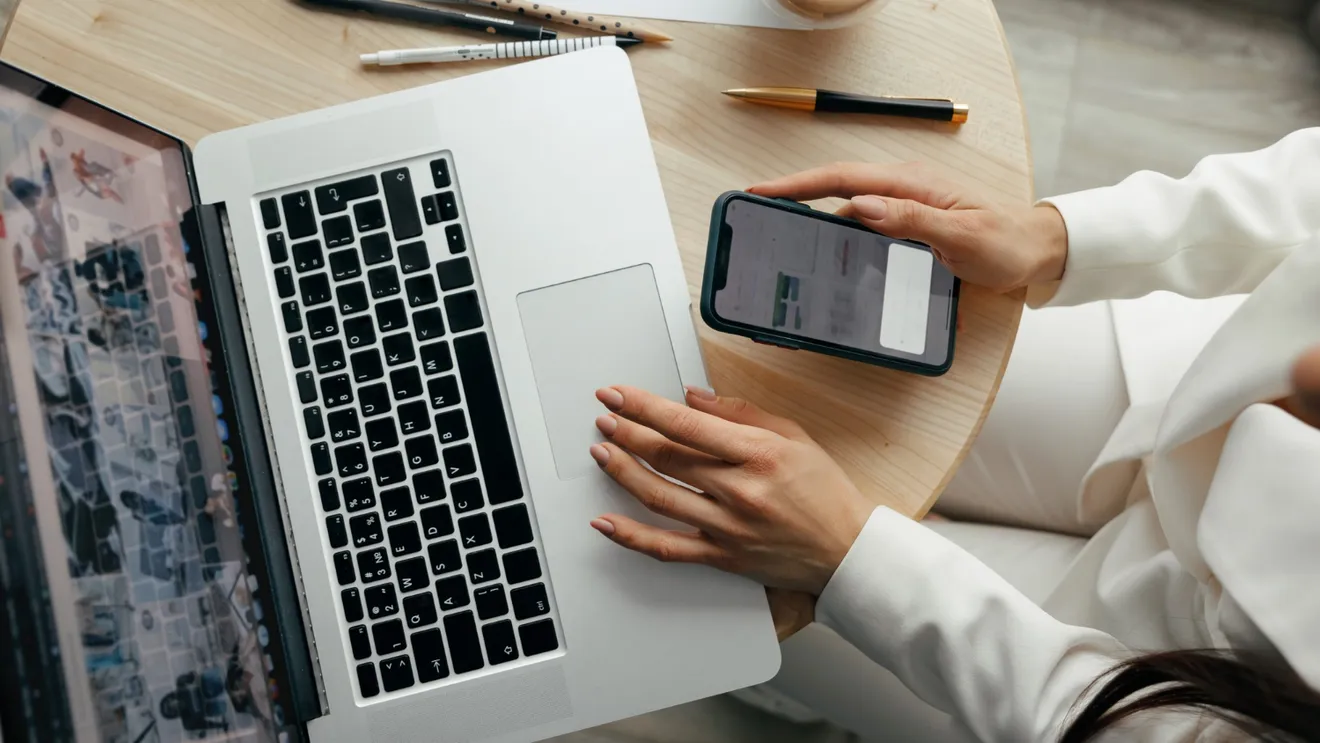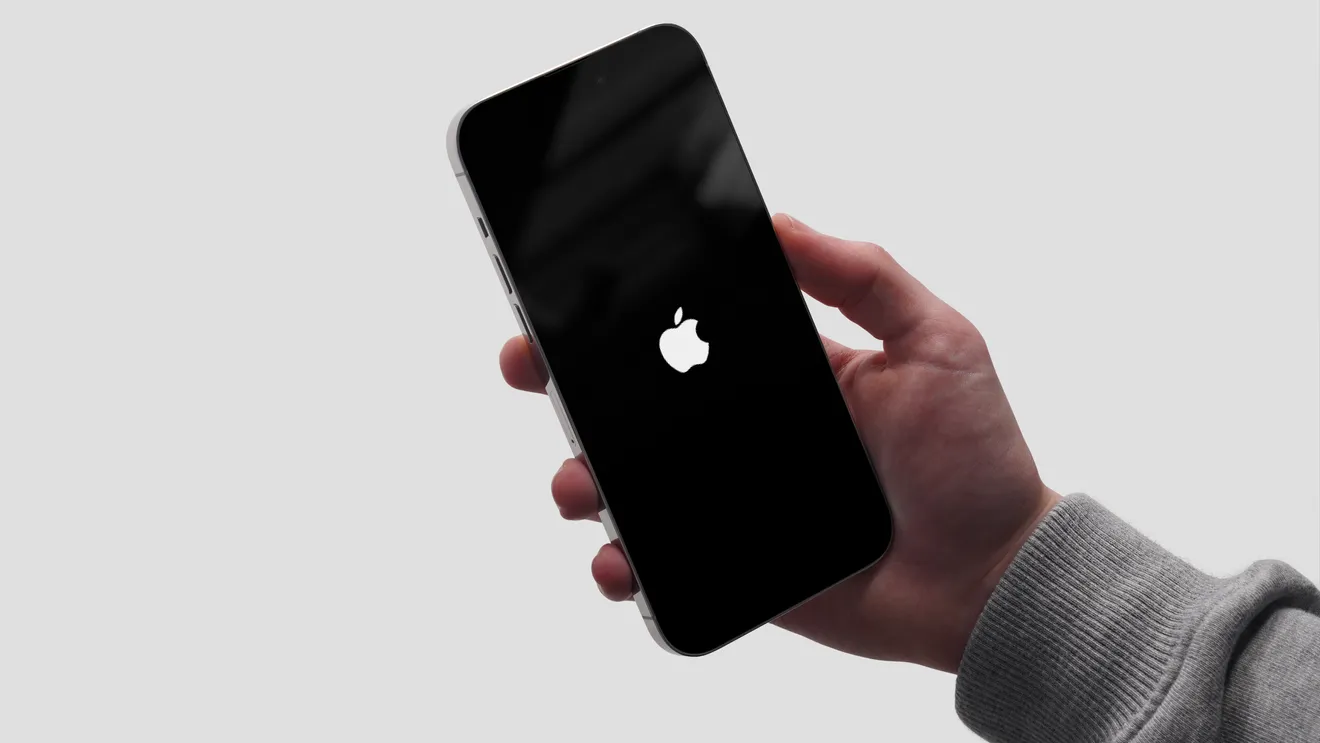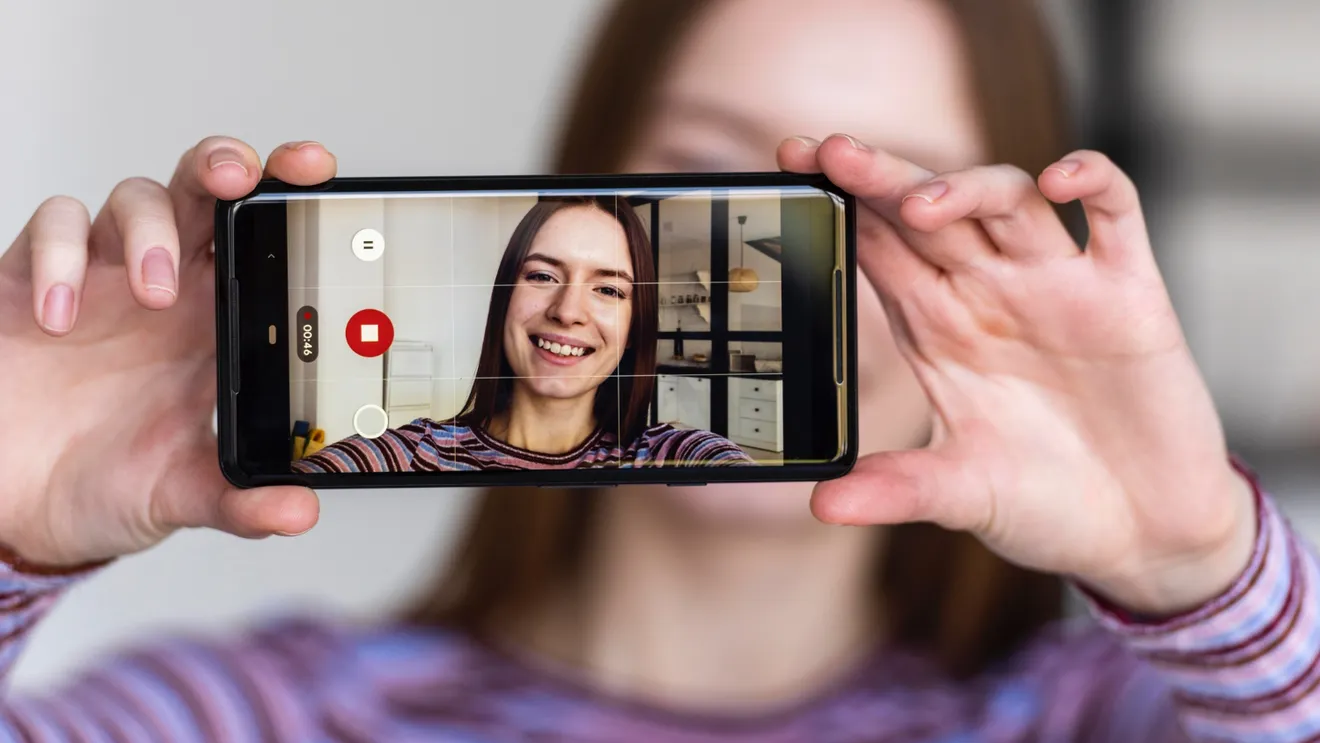Как сделать запись экрана на компьютере: 10 лучших программ
Подборка наиболее удобных софтов

Дмитрий Трушев
Автор

Запись экрана — не самая распространённая опция на ПК. Скажем так, понадобится она может далеко не каждому. Поэтому и не все знают, как выбрать программу для этих целей. Рассмотрим самые удобные утилиты для записи экрана и остановимся на их достоинствах и недостатках.
Icecream Screen Recorder
Icecream Screen Recorder — это бесплатное программное обеспечение для записи экрана, доступное для операционной системы Windows. Основные возможности приложения включают в себя запись всего экрана или выбранной области, режим «Вокруг курсора», масштабирование, отложенную запись и множество других опций.
Софт может быть полезен для создания обучающих видео, обзоров, контента для блога или социальных сетей. Он также предлагает функции обрезки видео, изменения скорости, добавления анимации курсора и отображения горячих клавиш.
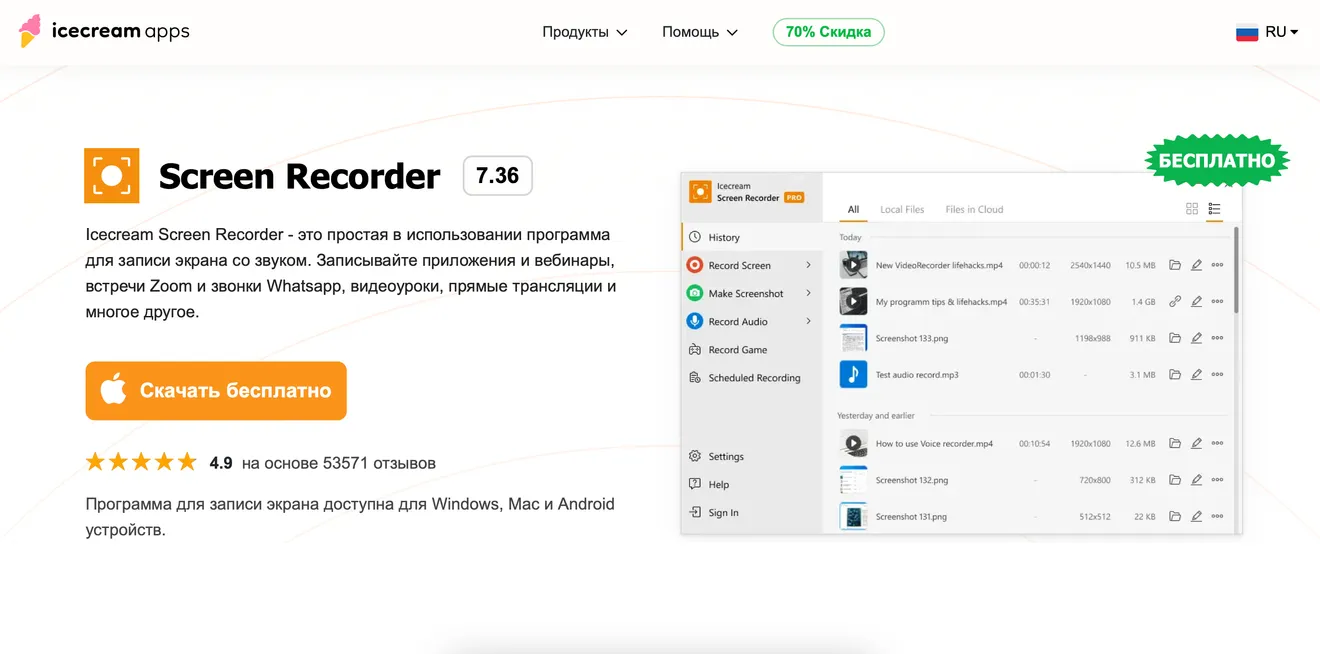
Достоинства
У приложения понятный, простой в использовании интерфейс и широкий набор функций. При записи экрана можно рисовать и добавлять текст. Кроме того, загруженные видео могут быть размещены на бесплатном облачном хранилище, что удобно для обмена и хранения. Программа также поддерживает создание скриншотов и позволяет добавлять пользовательский водяной знак.
Недостатки
Основными недостатками Icecream Screen Recorder можно назвать невозможность делать запись по расписанию, а также недоступность функции размытия.
OBS Studio
Это бесплатное приложение с открытым исходным кодом, доступное для систем Windows, macOS и Linux, в первую очередь предназначено для стримеров. Программа позволяет записывать видео с экрана или определенной области экрана для последующего онлайн-вещания.
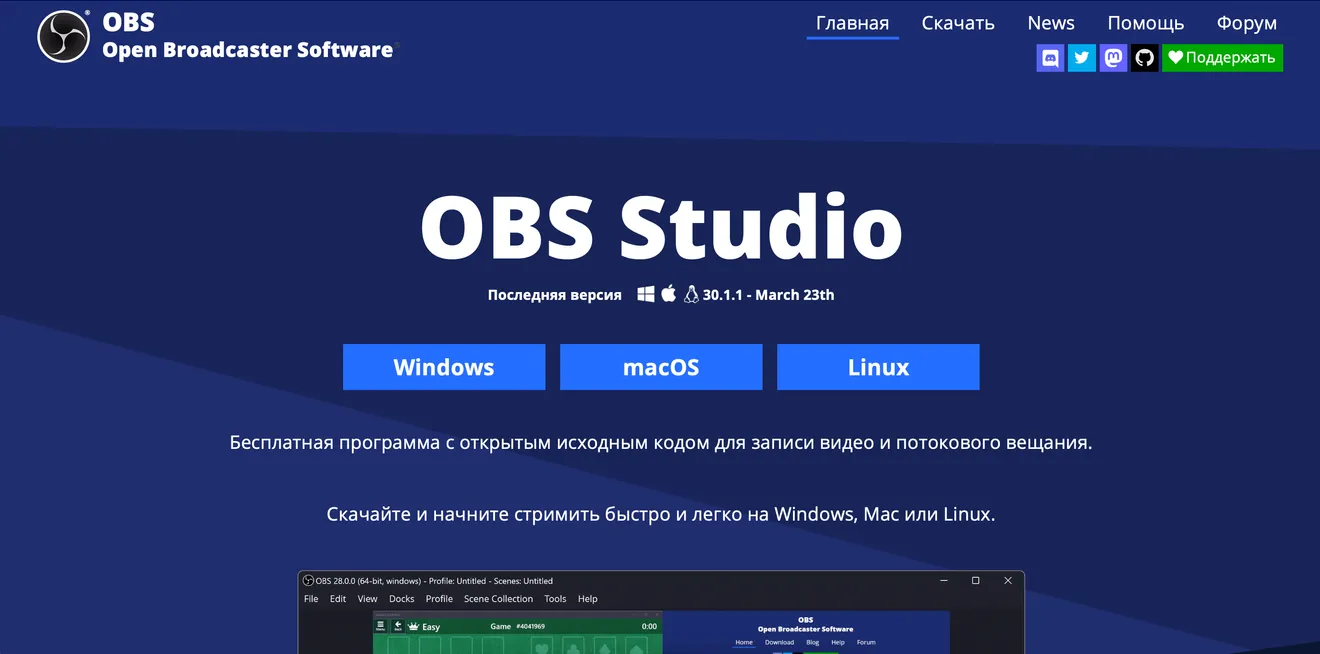
Достоинства
OBS Studio предлагает функцию предварительного просмотра контента перед трансляцией. Для создания плавных видео есть различные доступные фильтры и переходы. Также можно использовать спецэффекты и зеленый экран, а ещё — выбрать формат потока (например, FLV, MP4, OGG) для создания высококачественного видео. Поскольку этот видеорекордер имеет открытый исходный код, его можно использовать бесплатно и даже настроить при необходимости.
Недостатки
В OBS Studio нет встроенного видеоредактора для пост-обработки. Кроме того, интерфейс этой программы может быть сложен для понимания.
Xbox Game Bar
Программу записи экрана Xbox Game Bar предустановлена на операционных системах Windows 11 и 10. Она запускается комбинацией клавиш «Win+G». Полученные файлы хранятся в папке «Captures» (Клипы). Перед первым использованием Xbox Game Bar предложит настроить параметры видео (качество, FPS и т.д.). В программе также можно выбрать источник звука (микрофон или системные звуки) и настроить громкость.
Достоинства
Xbox Game Bar предлагает быстрый запуск с использованием горячих клавиш, что позволяет начать запись экрана без лишних задержек. Программа доступна абсолютно бесплатно, к тому же предустановлена на операционных системах Windows 11 и 10. Кроме того, софт не требует наличия мощного компьютера, что делает его доступным для широкого круга пользователей.
Недостатки
Xbox Game Bar также имеет некоторые ограничения: она позволяет записывать только определенные области экрана, такие как программы или игры, и при этом не позволяет записать экран целиком.
CamStudio
CamStudio — еще один бесплатный инструмент для записи экрана в Windows с открытым исходным кодом и широким набором функций для редактирования видео. Однако интерфейс программы требует обновления, как и список поддерживаемых форматов. Так, видеозапись может быть сохранена только в формате AVI.
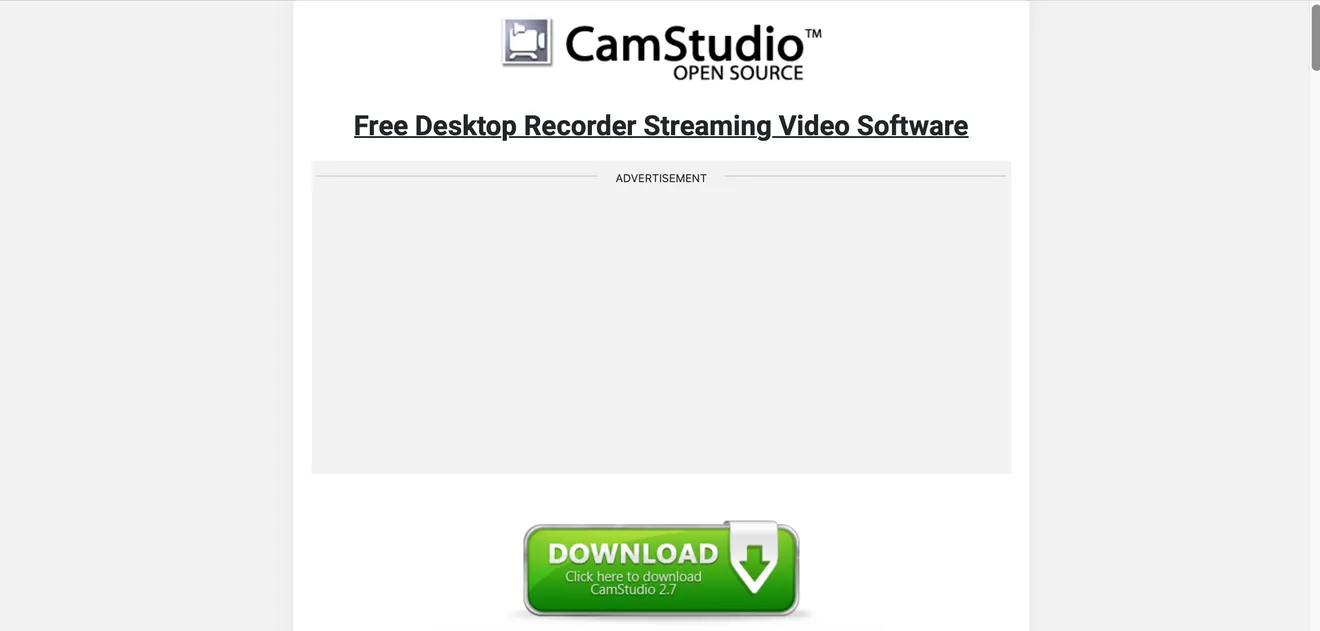
Достоинства
Утилита не требует мощного аппаратного обеспечения и проста в использовании. Запись экрана может быть настроена на весь монитор, определенную область, активное приложение или окно программы. CamStudio является полностью бесплатной программой без дополнительных платежей, поставляется с уникальным кодеком сжатия без потерь, а также имеет встроенную систему помощи и форум поддержки.
Недостатки
К сожалению, CamStudio имеет некоторые недостатки. Записанные видео могут быть сохранены только в формате AVI и SWF, что приводит к увеличению размера выходного файла. Во-вторых, установочный пакет содержит дополнительные приложения, которые могут быть не нужны пользователю. В-третьих, при попытке записи в CamStudio на HD-разрешении компьютер может тормозить, так как программа потребляет много ресурсов процессора.
NVIDIA ShadowPlay
GeForce — это приложение для записи экрана, разработанное компанией NVIDIA специально для геймеров. Оно имеет множество фильтров и интуитивно понятный интерфейс. Оно позволяет записывать происходящее на экране компьютера, делать скриншоты и многое другое. Приложение может работать на компьютерах средней мощности, но на более слабых может замедлять работу системы. Чтобы начать запись экрана с помощью GeForce, нужно нажать комбинацию клавиш Alt+Z. Распространяется вместе с пакетами драйверов для видеокарт NVIDIA GeForce.
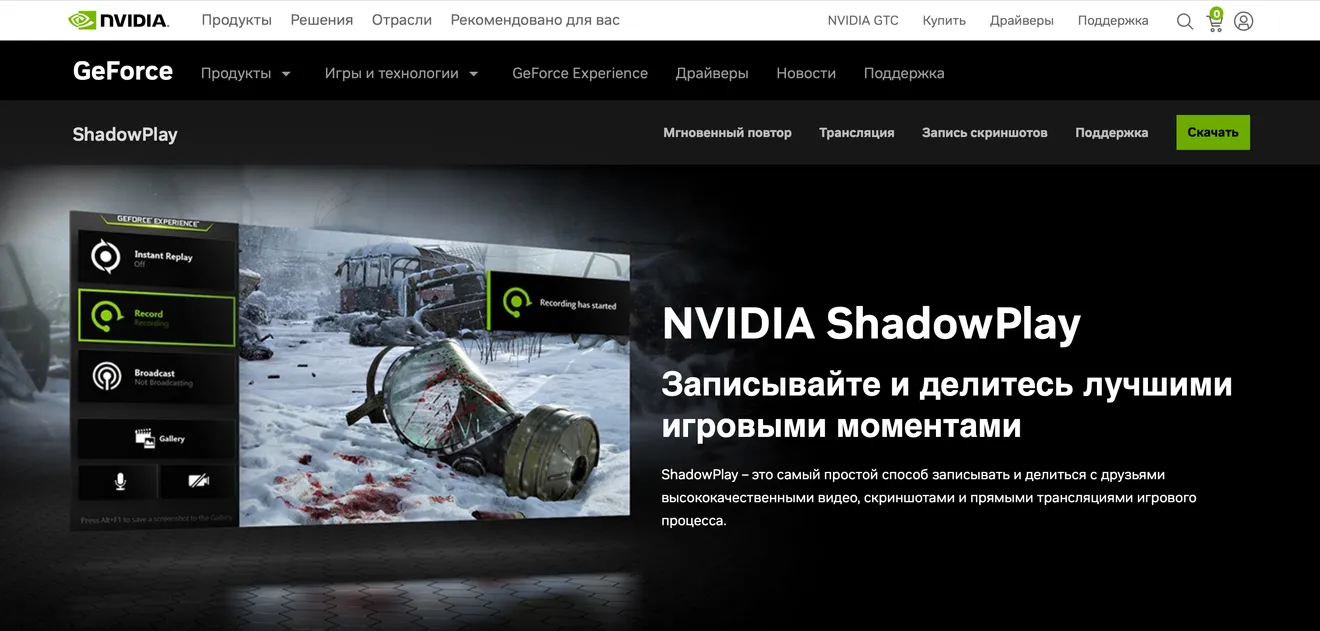
Достоинства
NVIDIA ShadowPlay позволяет записывать игровой процесс в реальном времени, что точно важно не только для стримеров. Программа совместима с большинством современных игр и работает без проблем. NVIDIA постоянно обновляет и улучшает ShadowPlay, добавляя новые функции и улучшая качество записи.
Недостатки
Запись экрана может немного снижать производительность в играх, особенно на слабых компьютерах.
FlashBack Express
FlashBack Express — это эффективное и удобное приложение для записи экрана на платформе Windows.
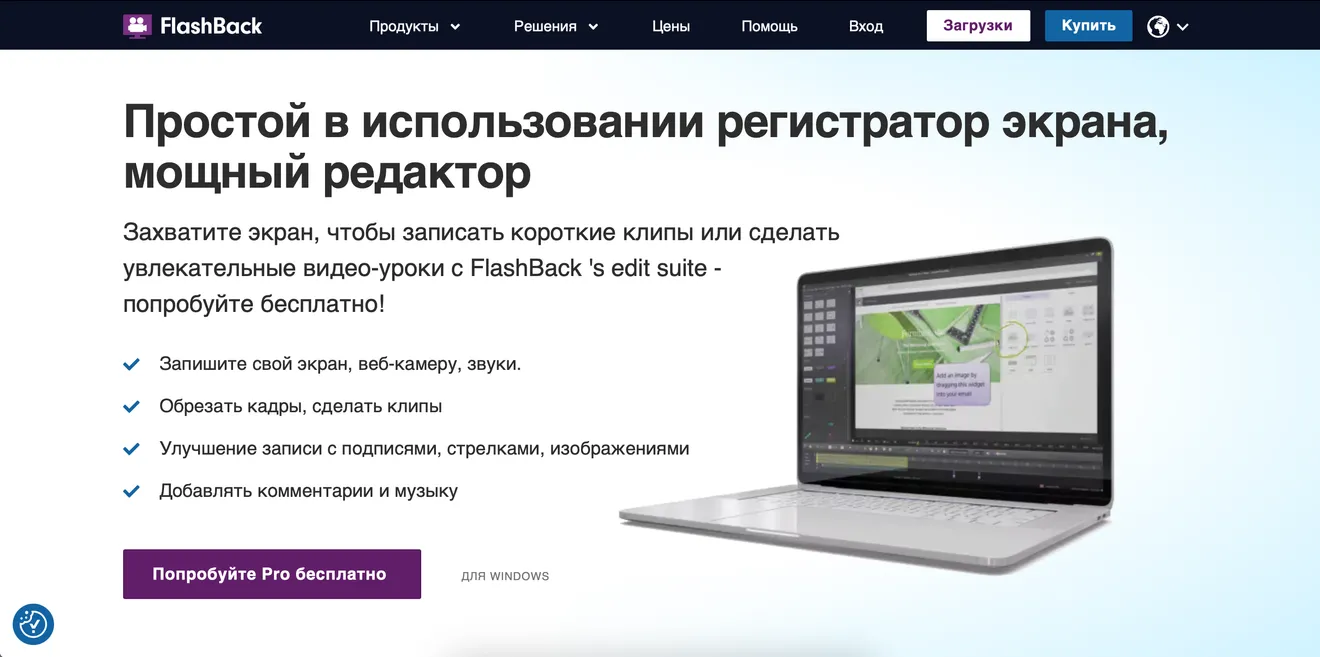
Достоинства
Одной из его ключевых особенностей является возможность записи как всего экрана, так и выбранной области. Кроме того, приложение позволяет записывать звук с микрофона и веб-камеры, что обеспечивает высокое качество записанных видео. Благодаря встроенному редактору можно редактировать записанные видео, добавлять текст, графику и эффекты, а также накладывать музыку на фон. Ещё одним преимуществом FlashBack Express является возможность записи экрана нескольких мониторов одновременно, что может быть полезным для профессиональной работы и создания обучающих материалов.
Недостатки
В бесплатной версии приложения не поддерживаются форматы HD и 4K.
Debut Video Capture
Простая и удобная программа для записи видео с экрана компьютера, веб-камеры и других источников. Она идеально подходит для создания видеоуроков, мастер-классов и презентаций.
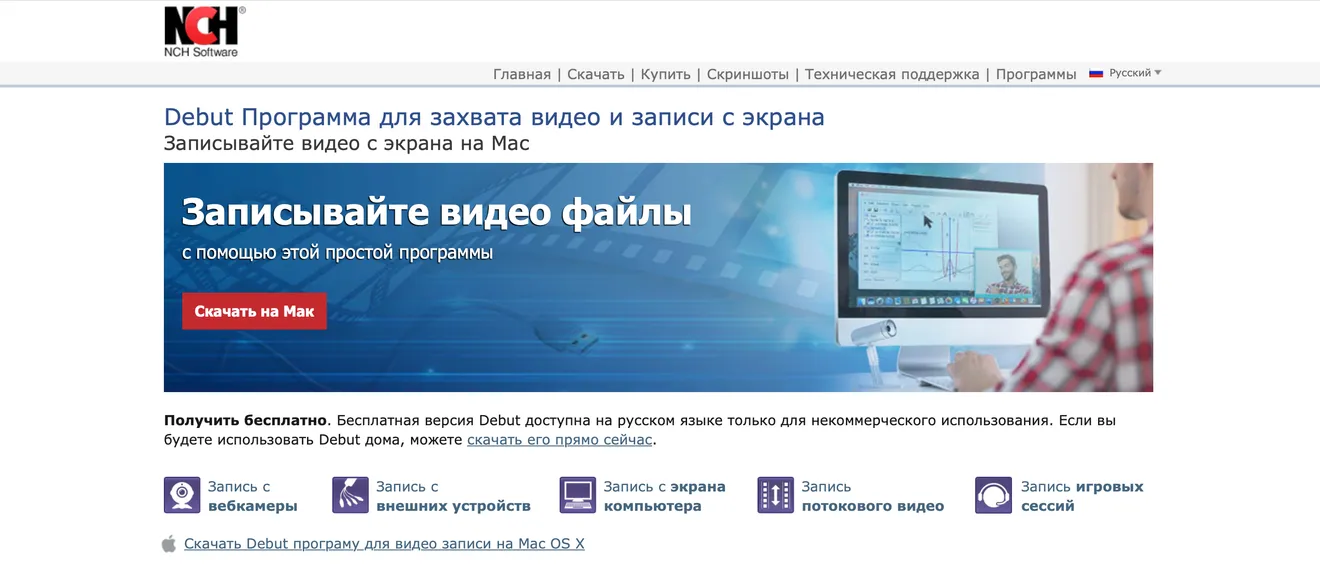
Достоинства
Программа поддерживает множество форматов видео, включая AVI, MP4, WMV, 3GP, MOV и ASF, что позволяет выбрать наиболее подходящий формат для каждого конкретного проекта. Кроме того, Debut Video Capture работает на различных версиях Windows, начиная с Windows 11 и заканчивая Windows 7, что делает ее доступной для широкой аудитории пользователей. Вы также можете добавить текст и логотип на ваши видео.
Недостатки
Многие пользователи отмечают устаревший интерфейс этой утилиты. Кроме того, для загрузки каждого действия потребуется несколько секунд.
Tiny Take
TinyTake позволяет записывать видео, делать снимки экрана, а также добавлять аннотации в виде текста и рисунков. В приложении есть множество опций для настройки записи, таких как выбор области записи, качество видео, частота кадров и другие. Вы можете записать все, что происходит на экране, от полноэкранного видео до определенной области. Звук можно записать как с микрофона, так и со встроенного звука системы.
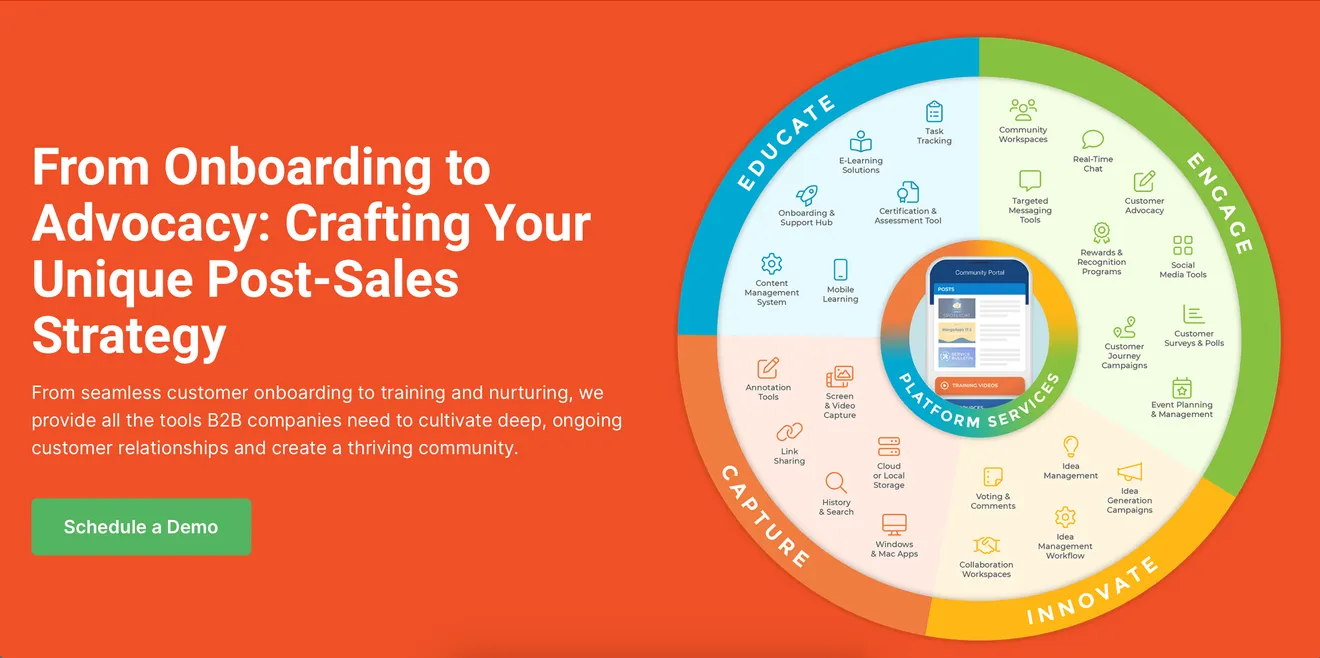
Достоинства
Программа предоставляет широкий спектр инструментов для редактирования записанных видео. Вы можете обрезать длину, добавлять аннотации, использовать различные эффекты и фильтры. Софт требует минимальной дополнительной настройки. Имеет интеграцию с облаком, что позволяет легко и оперативно делиться записанными видео.
Недостатки
Во-первых, бесплатная версия имеет ограниченный функционал и объем доступного пространства для хранения файлов. Кроме того, программа записывает видео только в формате MP4, что может не подойти для некоторых пользователей.
Monosnap
Monosnap — бесплатная программа для MacOS и Windows, предназначенная для создания скриншотов, добавления примечаний и отправки файлов в облачное хранилище. Несмотря на то, что скриншоты являются основной функцией утилиты, она также позволяет и снимать экран.
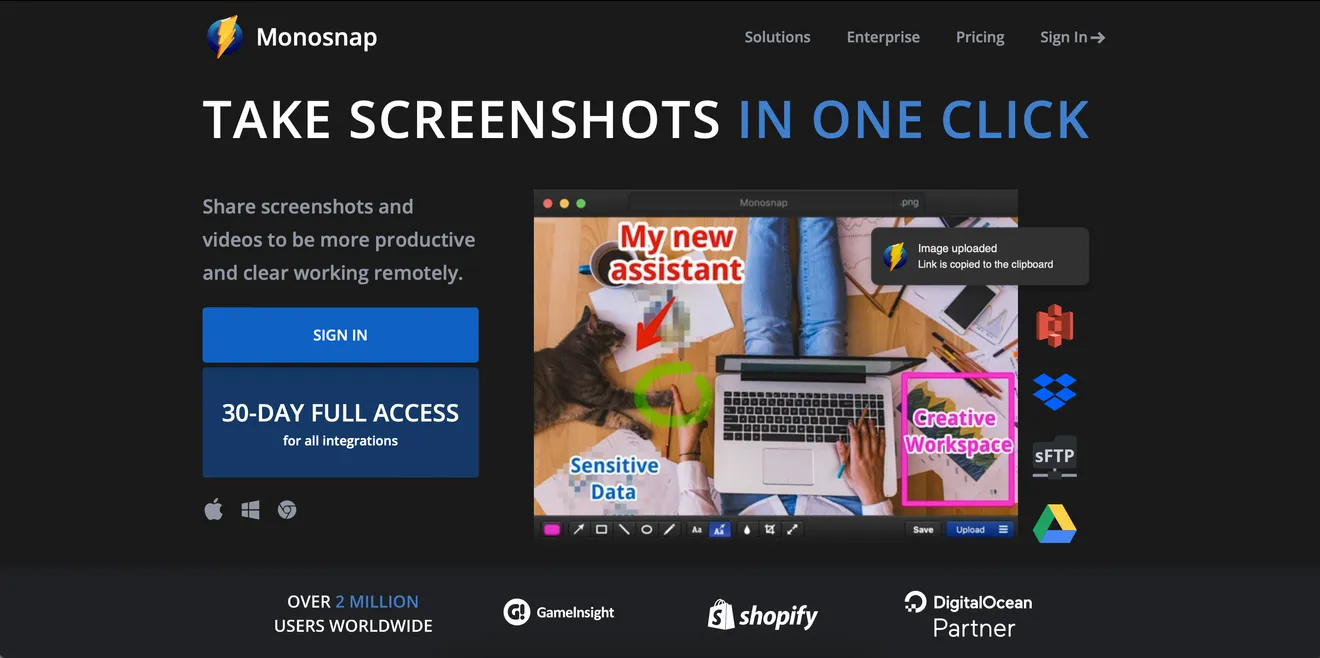
Достоинства
Monosnap автоматически загружает созданные файлы в облако и создаёт ссылку для их совместного использования. После регистрации становится доступной кнопка для загрузки файлов. Для доступа к файлам можно также использовать прямую ссылку, однако для этого потребуется наличие аккаунта.
Недостатки
Бесплатная версия Monosnap имеет некоторые ограничения. Например, продолжительность записанных клипов не должна превышать 5 минут, а для записи полноценных видео необходима покупка лицензии.
Bandicam
Bandicam — это приложение, которое позволяет быстро записывать видео с рабочего стола вашего компьютера. Оно предлагает различные режимы записи, включая запись всего экрана, определенной области или пространства вокруг курсора мыши.
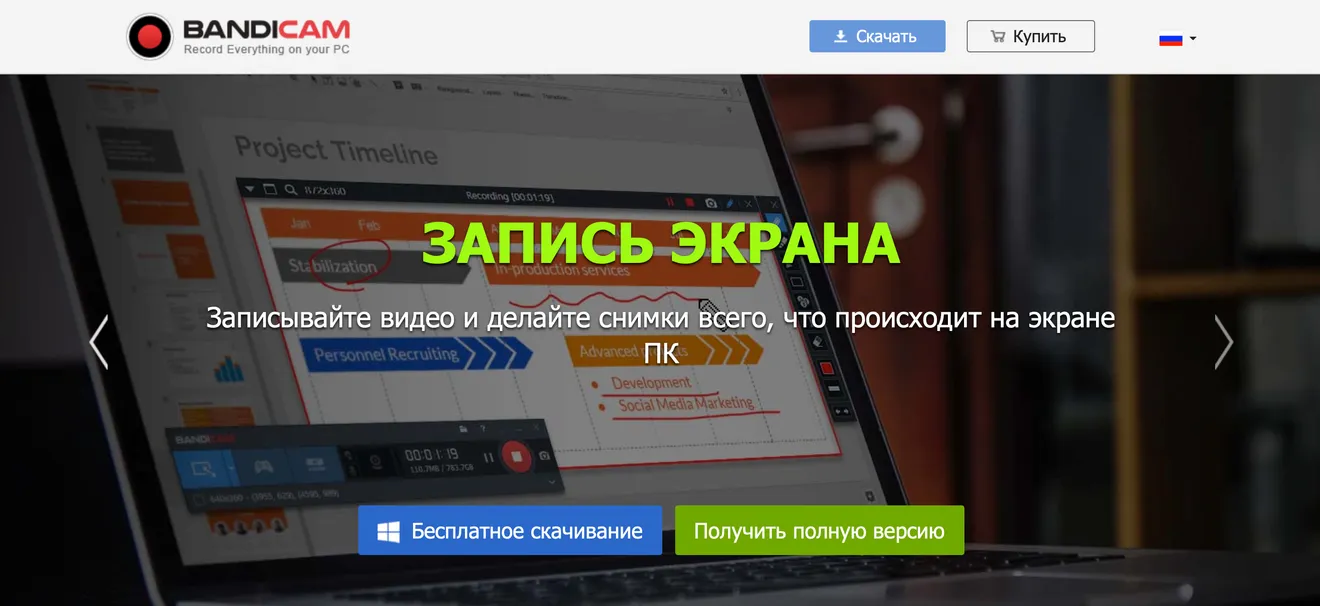
Достоинства
Для геймеров полезной может быть функция отображения FPS, которая помогает отслеживать производительность во время записи игрового процесса или «летсплея». Bandicam также предлагает гибкие настройки для выходного файла, включая его качество и степень сжатия. Программа позволяет загружать видео напрямую на YouTube. Утилита отличается удобными настройками качества видеозаписей и отличной работой на маломощных компьютерах. К тому же программа не занимает много места на жестком диске.
Недостатки
Во-первых, профессиональная версия программы с полным функционалом является платной. Во-вторых, запись экрана можно сохранить только в форматах AVI или MP4, что ограничивает возможности редактирования видео.